#招募令2.0#怎样在ps中用快速选择选择工具抠图
1、打开photoshop cs6,进入其主界面;
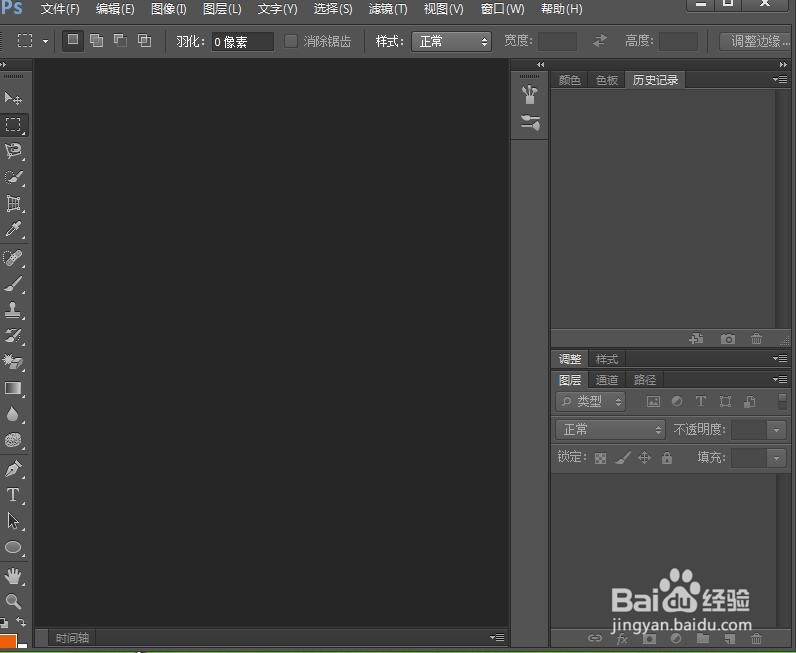
2、点击文件,选择打开命令;
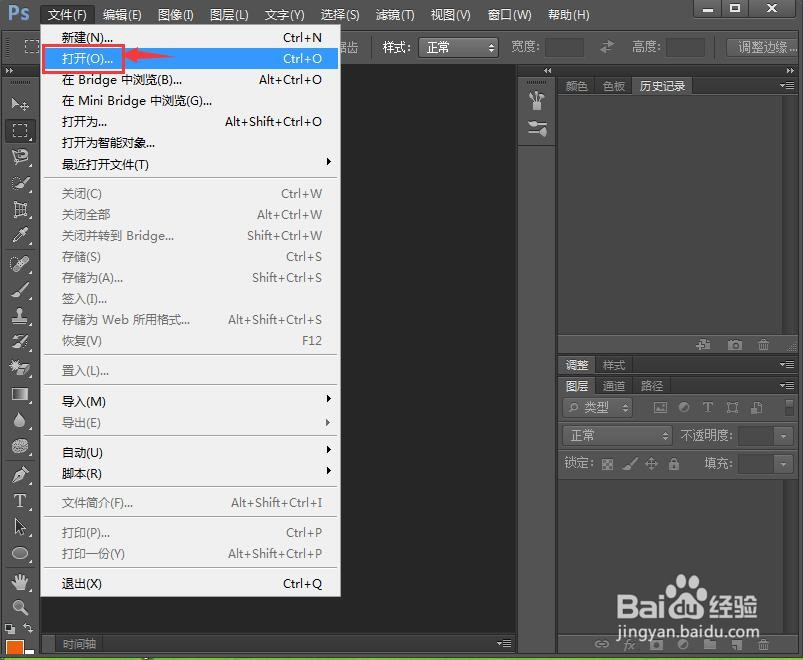
3、按住shift键不放,将要处理的人物图片和背景图片依次选中,按打开,将它们一起添加到ps中;
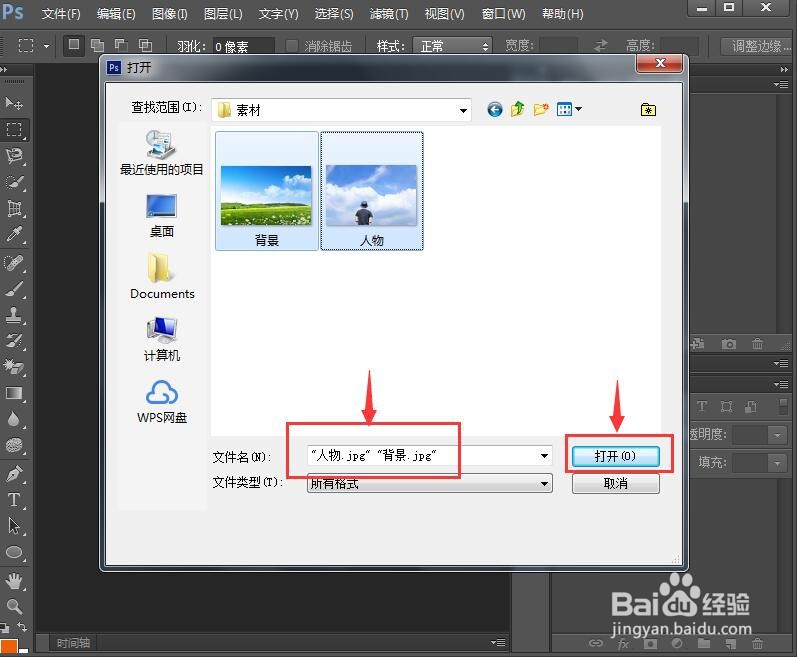

4、点击左边工具栏中的第四个工具,将魔棒工具切换成快速选择工具;
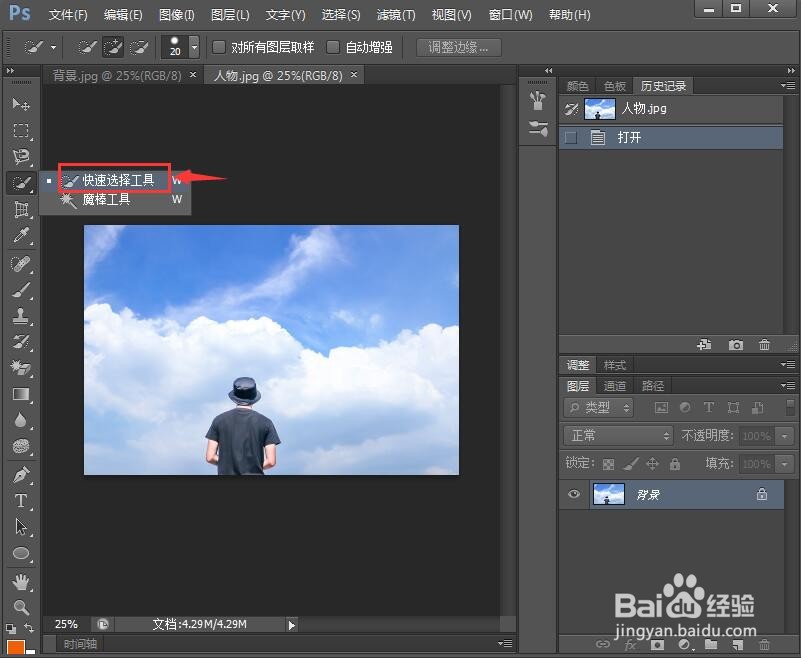
5、在人物上点击鼠标左键,多点几次,直到将人物全部选中;
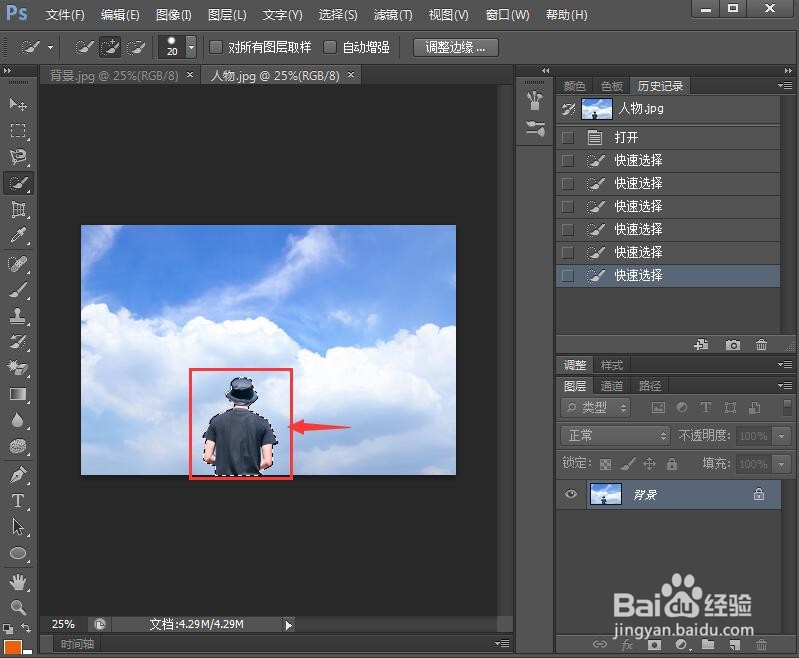
6、按ctrl+j,将选中的人物复制到新图层中;
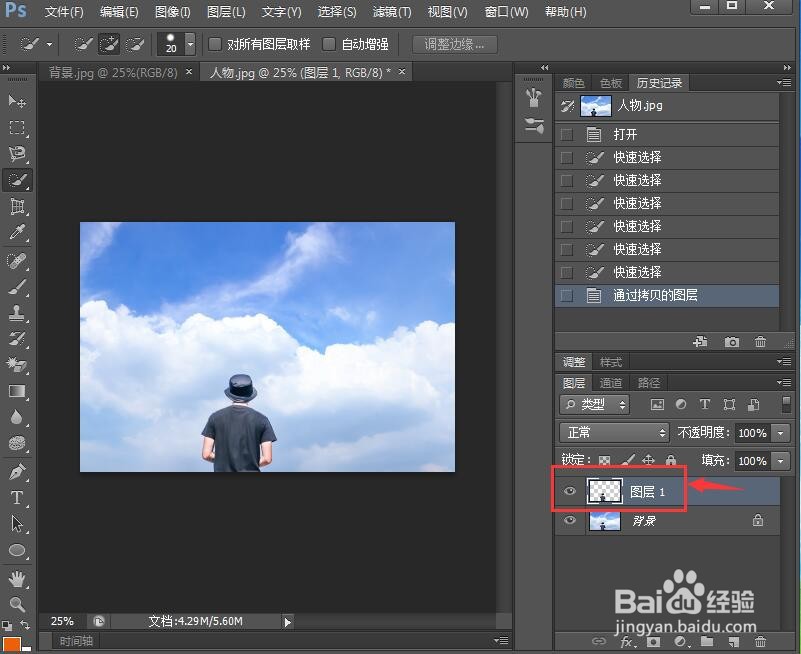
7、关闭背景前面的眼睛,可以看到刚才复制到新图层上的人物;
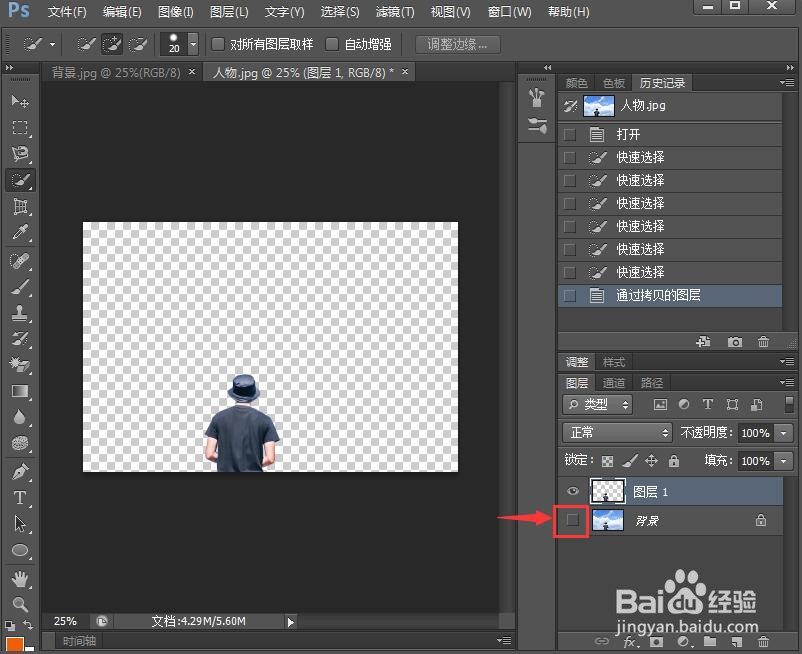
8、选择移动工具,将人物用鼠标拉到背景的标题栏,不松开鼠标,直接往下拉,移到背景图上合适的位置放下;
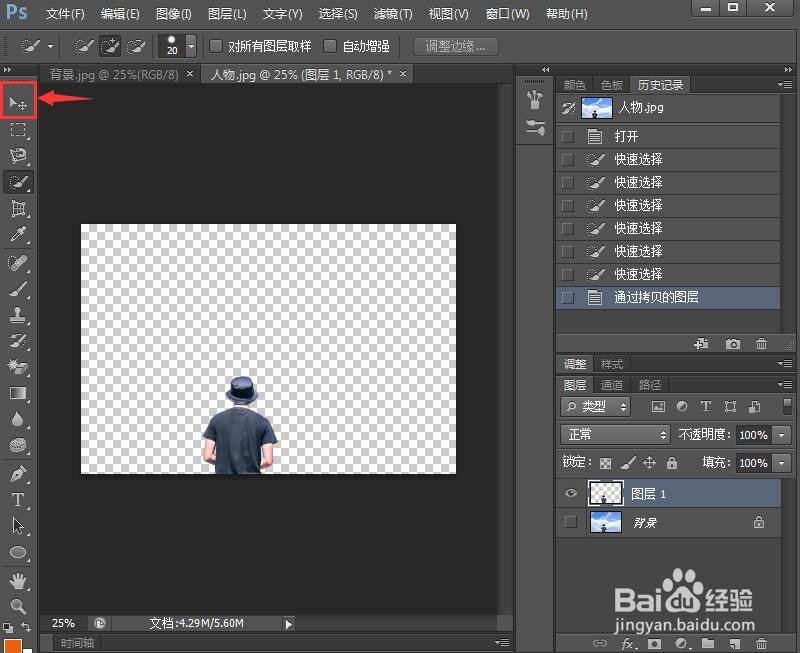
9、我们就用快速选择工具将人物抠出来,放在新背景上了。

声明:本网站引用、摘录或转载内容仅供网站访问者交流或参考,不代表本站立场,如存在版权或非法内容,请联系站长删除,联系邮箱:site.kefu@qq.com。
阅读量:30
阅读量:168
阅读量:36
阅读量:195
阅读量:177